- Opera Gmaili privaatsusvea võib käivitada aegunud brauser, sünkroonimata arvuti andmed ja aeg või pahavara.
- Enne soovitatud lahenduste käivitamist soovitame brauseri ja arvuti kiiret taaskäivitamist.
- Kuna Opera ja Opera GX liidesed on väga sarnased, on selle privaatsusvea lahendamise lahendused peaaegu alati identsed.
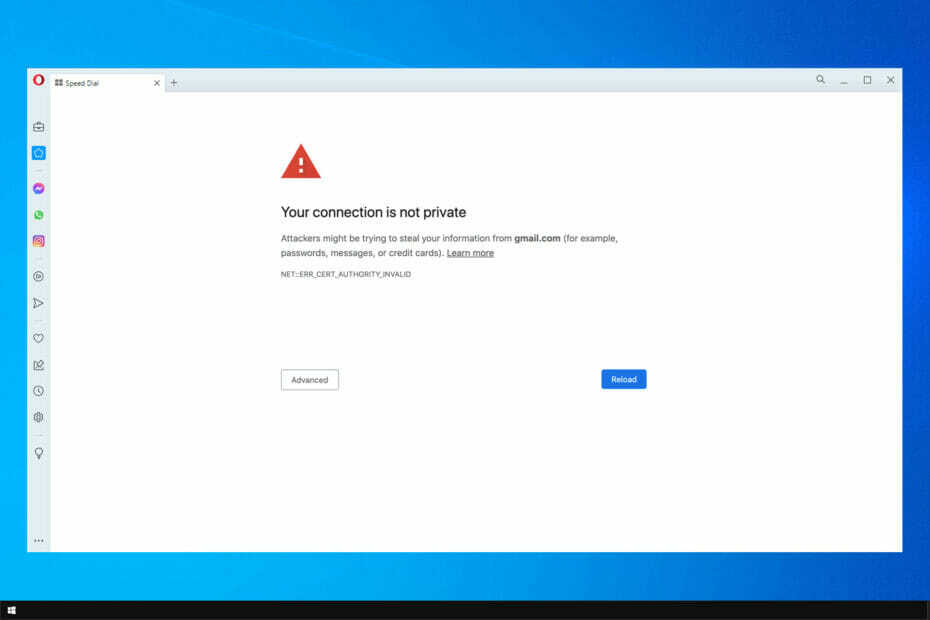
Opera saab teha järgmist:
- Ressursikasutuse optimeerimine: teie RAM-mälu kasutatakse tõhusamalt kui teistes brauserites
- Täiustatud privaatsus: tasuta ja piiramatu integreeritud VPN
- Reklaame pole: sisseehitatud reklaamiblokeerija kiirendab lehtede laadimist ja kaitseb andmete kaevandamise eest
- Mängusõbralik: Opera GX on esimene ja parim brauser mängimiseks
- Laadige alla Opera
Selles artiklis uurime Opera Gmaili privaatsusviga. Reklaamitoega veebis toimuvad märkimisväärsed muutused ja tänapäeva Interneti-brauser on kujunenud lõppkasutaja privaatsuse kriitiliseks võitlusväljaks.
Kuigi Chrome on endiselt turul kõige populaarsem veebibrauser, pakuvad mõned muud alternatiivid suurepärast privaatsust ja mitmekülgsust.
See hõlmab Opera ja selle mänguväljaannet Opera GX. Selle Trackeri blokeerija takistab näiteks tuntud Interneti-jälgijate (nt jälgimispikslite, analüütiliste skriptide ja muude andmete kogumise tehnikate) kasutamist.
Lisaks krüpteerib tasuta VPN edasi-tagasi edastatavad andmed ja suunab need kauge serveri kaudu. Kahjuks on vähesed kasutajad teatanud VPN-i kasutamisega seotud probleemidest, kuid need on väikesed ja saate neid parandada VPN-probleemid Opera brauseris väga kiiresti.
Kokkuvõttes on Opera tugev brauser, millel on lai valik isikupärastamis- ja kohandamisvalikuid. Lisaks privaatsusfunktsioonile meeldib meile selle kasutajaliides, mis muudab kõik olulisemad tööriistad hõlpsasti juurdepääsetavaks.
⇒ Hankige Opera
Kuidas parandada Opera Gmaili privaatsusviga?
1. Määra kuupäev ja kellaaeg
- Klõpsake menüüd Start, tippige kuupäev ja kellaaeg, seejärel klõpsake nuppu Kuupäeva ja kellaaja seaded rakendus.
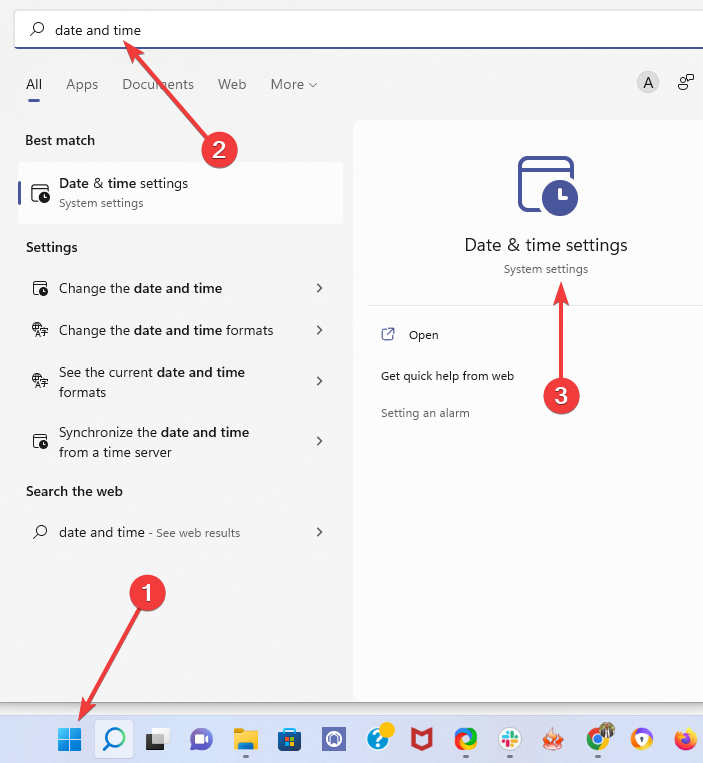
- Lülitage lüliti välja Määrake aeg automaatselt ja seejärel lülitage sisse jaoks lüliti välja lülitada Määra ajavöönd automaatselt.

- Määrake Ajavöönd rippmenüü abil oma praegusele füüsilisele asukohale.
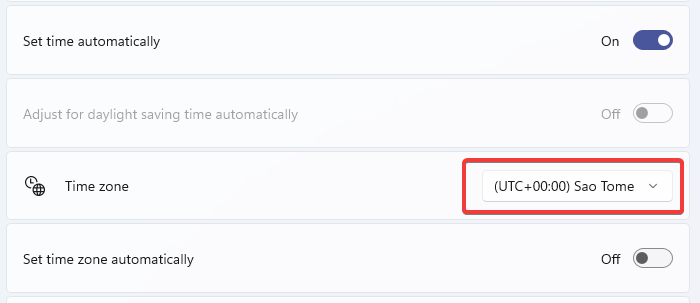
- Nüüd pöörduge tagasi Määrake aeg automaatselt, ja Määra ajavöönd automaatseltja lülitage mõlemad valikud sisse.

- Käivitage oma Opera või Opera GX brauser ja kontrollige, kas tõrge on kadunud.
Valed kuupäeva ja kellaaja seaded võivad põhjustada Gmaili privaatsusvea. Võimalik, et teie aeg ja ajavöönd on deaktiveeritud, mille tulemuseks on vale kellaaeg ja kuupäev. Kui just see teie puhul tõrke käivitas, peaks see parandus aitama.
See parandus tehakse arvuti seadetes, mitte brauseris, kuid see on kasulik nii Opera kui ka Opera GX privaatsusvigade korral.
2. Värskendage oma veebibrauserit
Kuidas saan Opera värskendada?
- Käivitage rakendus Opera.
- Klõpsake nuppu Ooper ikooni vasakus ülanurgas, seejärel valige Värskendus ja taastamine.
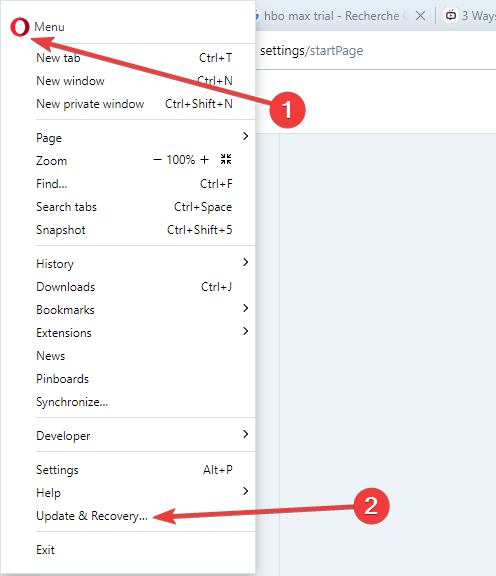
- Kui teie versiooni ei värskendata, on teil Värskenda nupu asemel Kontrolli kas uuendused on saadaval nuppu.
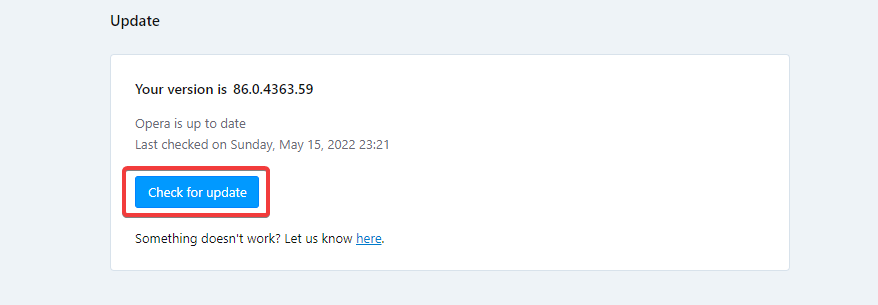
- Taaskäivitage Opera brauser.
Kuidas saan Opera GX-i värskendada?
- Käivitage rakendus Opera.
- Klõpsake nuppu Ooper ikooni vasakus ülanurgas, seejärel valige Värskendus ja taastamine.
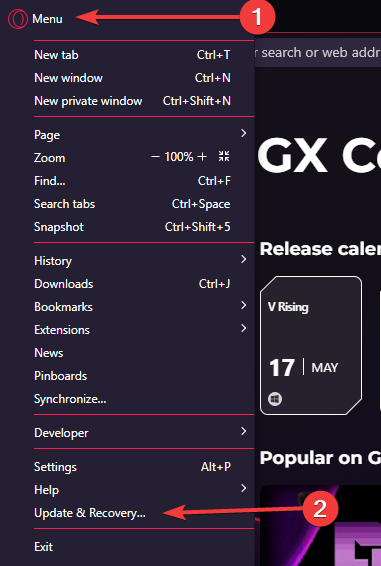
- Kui teie versiooni ei värskendata, on teil Värskenda nupu asemel Kontrolli kas uuendused on saadaval nuppu.
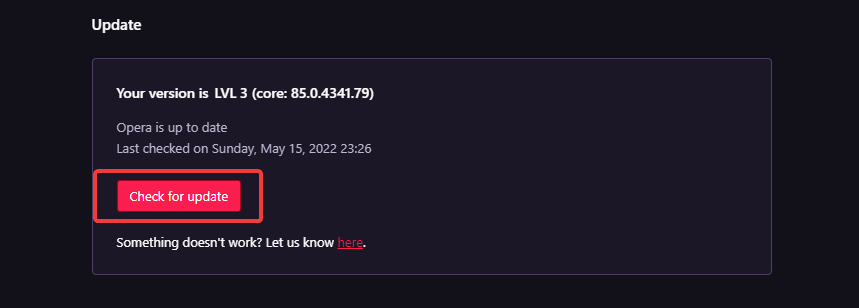
- Taaskäivitage Opera brauser.
Võite näha Gmaili privaatsusviga, kuna kasutate aegunud veebibrauserit. See on võimalik, kuna mõned värskendused on Gmaili korrektseks töötamiseks üliolulised. See võib isegi tähendada, et Opera GX ei saa Gmaili avada. Kui see nii on, lahendab see parandus probleemi.
Eksperdi nõuanne: Mõnda arvutiprobleemi on raske lahendada, eriti kui tegemist on rikutud hoidlate või puuduvate Windowsi failidega. Kui teil on probleeme vea parandamisega, võib teie süsteem olla osaliselt katki. Soovitame installida Restoro – tööriista, mis skannib teie masina ja tuvastab vea.
Kliki siia allalaadimiseks ja parandamise alustamiseks.
Olete kindlasti märganud, et Opera ja Opera GX järgisid selles lahenduses samu samme. See kehtib enamiku nende brauserite protsesside kohta. Peamine erinevus on brauserite kujundus või teema.
3. Kustutage brauseri vahemällu salvestatud andmed
- Käivitage oma brauser.
- Klõpsake nuppu Ooper ikooni brauseri vasakus ülanurgas ja valige Seaded valik.
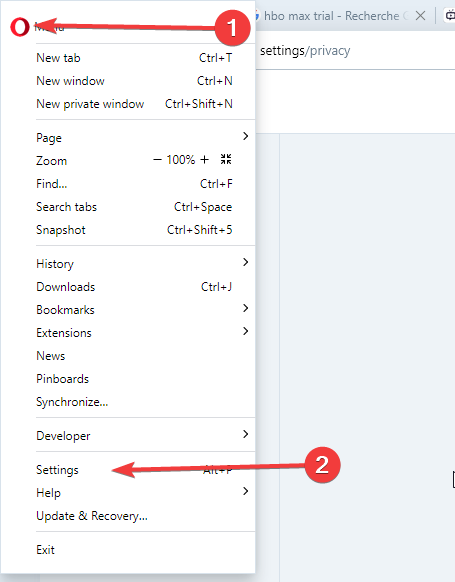
- Valige brauseri vasakpoolsel paanil Täpsemalt valik, seejärel valige Privaatsus ja turvalisus.
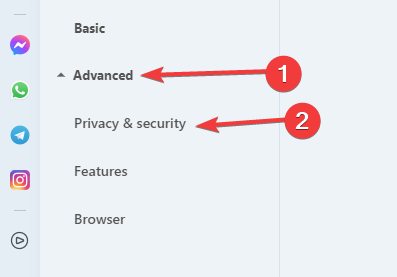
- Kliki Kustuta brauseri andmed parempoolsel paanil, seejärel valige hüpikakendest a Ajavahemik, märkige kõik märkeruudud ja klõpsake nuppu Kustuta andmed nuppu.
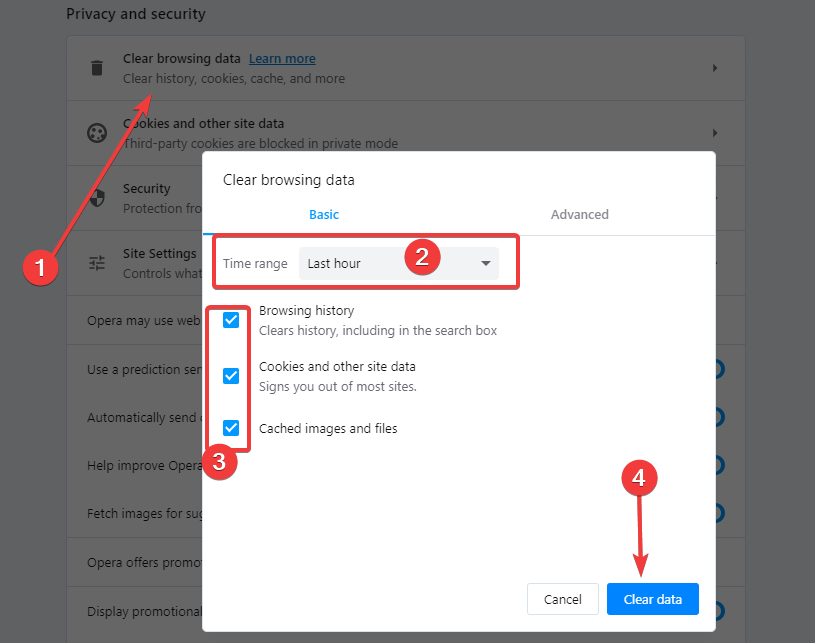
- Taaskäivitage brauser ja kontrollige, kas Gmaili tõrge on lahendatud.
Nii nagu nägime teises lahenduses, on see Opera Gmaili brauseris täpne protsess.
Kui soovite kustutatavate andmete tüüpi rohkem kontrollida, proovige CCleaner. Rakendus jagab teie brauseri andmed mitmesse kategooriasse, sealhulgas küpsised, vahemälu, allalaadimiste ajalugu, viimase allalaadimise asukoht ja hiljuti sisestatud URL-id. Saate valida, mida soovite säilitada ja eemaldada.
4. Keelake kolmanda osapoole brauseri laiendused
- Käivitage Opera brauser.
- Klõpsake nuppu Menüü ikooni paremas ülanurgas, valige Laiendused valik ja valige Laiendused uuesti.
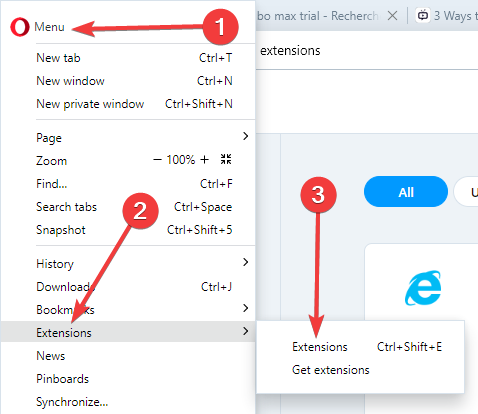
- Valige laienduste loendi ülaosas Kõik, seejärel valige iga üksiku laienduse desinstallimiseks Eemalda nuppu.
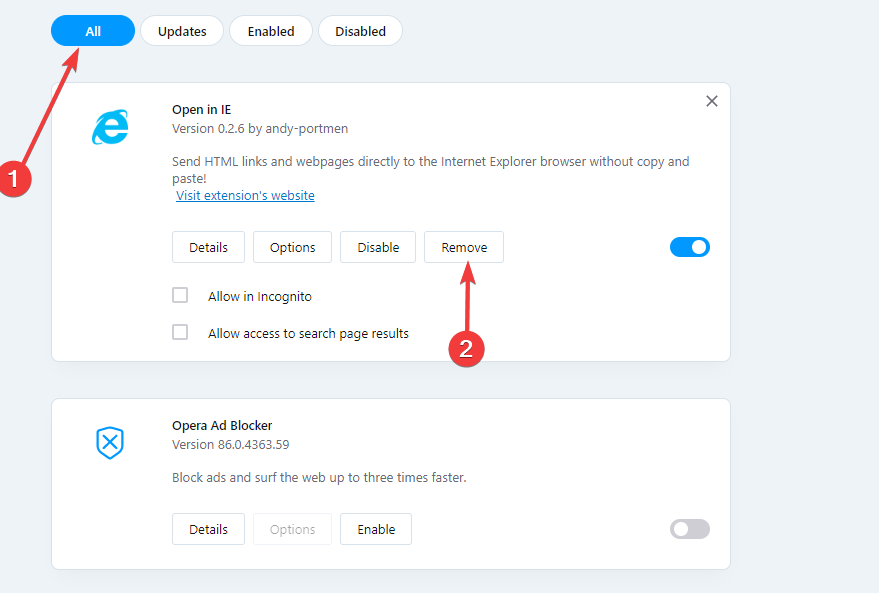
- Kui need kõik on eemaldatud, taaskäivitage brauser ja vaadake, kas viga on parandatud.
Puhverserver või muu kolmanda osapoole tarkvara võib teie ühendust takistada või ümber suunata, põhjustades Gmaili privaatsusvea. Kui see nii on, peaksite desinstallima kõik äsja installitud kolmanda osapoole brauseri pistikprogrammid või laiendused.
Veelkord, kui kasutate Opera GX mängubrauserit, on sammud identsed.
- PARANDUS: Gmaili kontole ei saa sisse logida [Lihtne juhend]
- [Lahendatud] Teie Gmaili konto seaded on aegunud
- 20 parimat Opera GX laiendust, mida peate kohe installima
- Kuidas lubada tume režiim Opera GX-is kõigi veebisaitide jaoks
5. Kontrollige oma arvutit pahavara suhtes
- Klõpsake nuppu Alusta Tippige menüüsse Windows Security, seejärel valige Windowsi turvalisus rakendus.
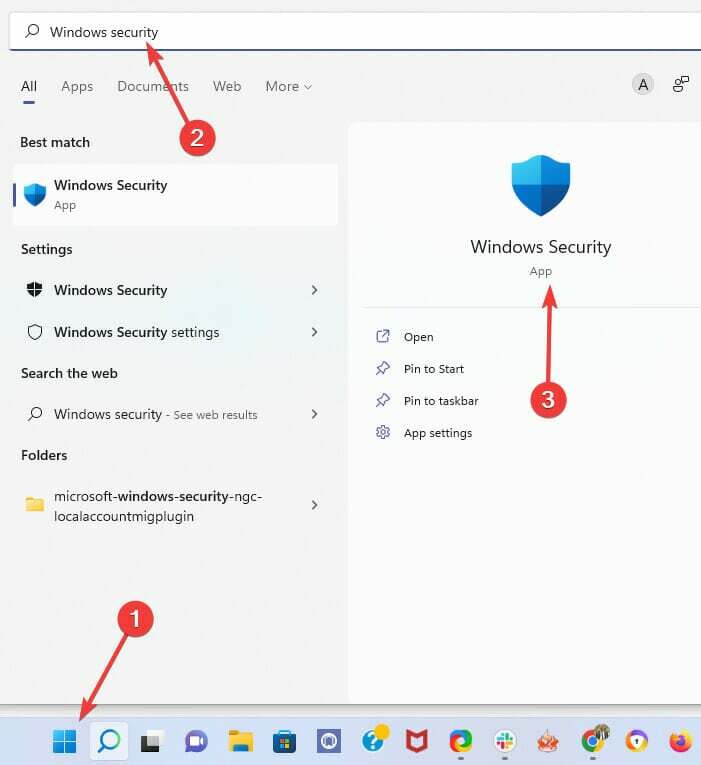
- Kliki Viiruste ja ohtude kaitse vasakpoolsel paanil, seejärel valige Skannimisvalikud paremal paanil.
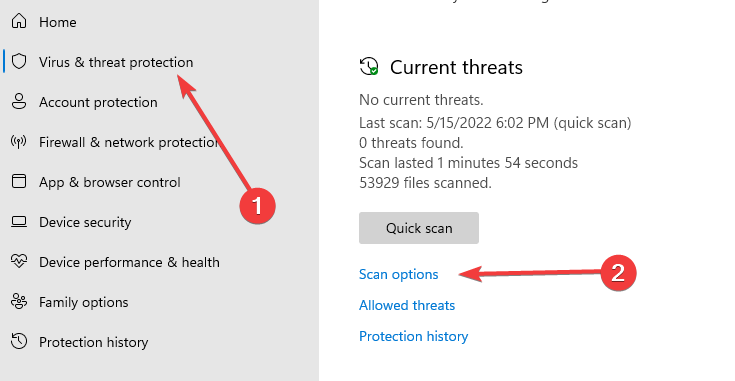
- Valige Täielik kontroll, seejärel valige Skannida nüüd.
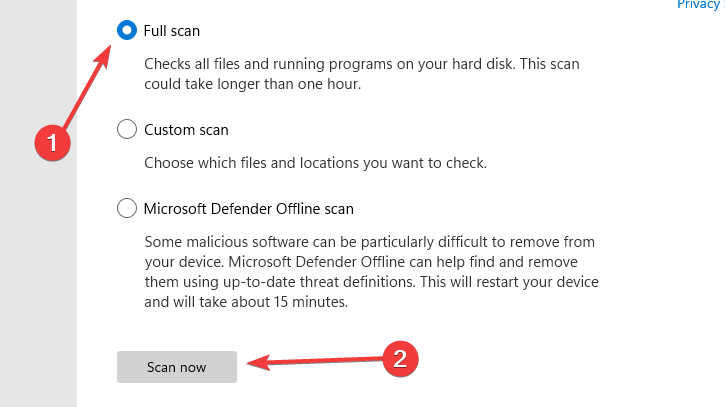
- Pärast skannimist taaskäivitage arvuti ja kontrollige, kas viga on kadunud.
Pahavara ei ole haruldane põhjus, miks võite seda viga märgata. Kui see on teie puhul nii, peaks skannimine paljastama, millised ohud teil on, ja nende kustutamine peaks probleemi lahendama.
Millised on Opera kõige levinumad privaatsusvead?
Brauserites võib esineda veel mõningaid privaatsusvigu ja need ei piirdu ainult Opera brauseriga, vaid parandused on sageli üldised. Need töötavad teie Opera või Opera GX brauserites.
Siin on mõned privaatsusvead, mida oma brauserites kohtate.
- Teie ühendus pole privaatne Chrome'i viga – Saate selle vea, kui teie SSL-sertifikaadi PIN-kood ei ühti. Veateade on olemas ka Opera GX NET:: ERR_SSL_PINNED_KEY_NOT_IN_CERT_CHAIN veana.
- Teie ühendus selle saidiga ei ole turvaline – See käivitub, kui brauser ei saa teie külastatava saidi turvalisust kinnitada. See ei tähenda tingimata, et sait on pahatahtlik, kuid peate tegutsema ettevaatlikult.
- See sait ei ole turvaline – See tõrge kuvatakse ka siis, kui teie brauser ei suuda saidi turvalisust kontrollida. Sel juhul peaksite samuti jätkama ainult siis, kui saate veebisaiti usaldada.
- Err_failed Gmail – Ebaõnnestunud tõrge käivitub, kui veebisait on maas või asukoht on teisaldatud.
- Net:: err_cert_date_invalid – Kui teie brauser kahtleb külastatava saidi sertifikaadi väljaandja suhtes, võite saada selle vea.
Tavaliselt saate oma brauserites enamiku privaatsusvigadest lahendada vaid mõne sammuga. Enne keeruliste paranduste otsimist soovitame brauseri ja arvuti taaskäivitada. Kui see vigu ei paranda, võite proovida mõnda selles artiklis soovitatud parandusi.
Loodame, et see juhend on olnud kasulik. Pidage meeles, et enamik brausereid pakuvad täiendavat turvavalikut ja selleks kulub vaid paar klõpsu alustada privaatset sirvimisseanssi oma veebibrauseris.
 Kas teil on endiselt probleeme?Parandage need selle tööriistaga:
Kas teil on endiselt probleeme?Parandage need selle tööriistaga:
- Laadige alla see arvuti parandamise tööriist hinnatud saidil TrustPilot.com suurepäraseks (allalaadimine algab sellelt lehelt).
- Klõpsake Alusta skannimist et leida Windowsi probleeme, mis võivad arvutiprobleeme põhjustada.
- Klõpsake Parandage kõik Patenteeritud tehnoloogiatega seotud probleemide lahendamiseks (Eksklusiivne allahindlus meie lugejatele).
Restoro on alla laadinud 0 lugejad sel kuul.
![500 sisemine serveri viga NGINX-is [Tõrkeotsingu juhend]](/f/ba04a13f0b5434ebd6ef296e4d9bac60.png?width=300&height=460)

![Miks avab mu brauser automaatselt mitu vahekaarti? [Kiireparandus]](/f/58627301f75d5b50a64314e1235e5d6e.jpg?width=300&height=460)